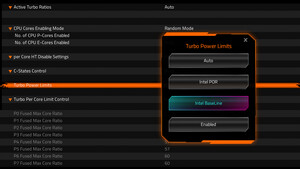[Bitte fülle den folgenden Fragebogen unbedingt vollständig aus, damit andere Nutzer dir effizient helfen können. Danke!  ]
]
1. Nenne uns bitte deine aktuelle Hardware:
(Bitte tatsächlich hier auflisten und nicht auf Signatur verweisen, da diese von einigen nicht gesehen wird und Hardware sich ändert)
2. Beschreibe dein Problem. Je genauer und besser du dein Problem beschreibst, desto besser kann dir geholfen werden (zusätzliche Bilder könnten z. B. hilfreich sein):
Nach Einbau des neu erworbenen Prozessors bootet der PC nicht mehr. Lüfter ect laufen an, aber es erfolgt kein booten.
Kein Warnton, dauerschleife Startvorgang, sonst passiert nichts.
3. Welche Schritte hast du bereits unternommen/versucht, um das Problem zu lösen und was hat es gebracht?
Ein Wechsel des Prozessors auf den vorherigen Ryzen 3 3200G, alles wieder alles.
BIOS geprüft, ist auf dem aktuellen Stand, denke ich. Version P2.00 - AMD AGESA Combo-AM4 1.0.0.4
Netzteil durchgemessen, es kamen 12V an. Der Zusatzstrom CPU abgeklemmt vom Mainboard, der PC blieb an, aber Bildschirm weiterhin schwarz. Grafikkarte abgeklemmt, Monitor über Mainboard, auch hier keine Veränderung.
CPU auf sichtbarere Beschädigung gecheckt. Wärmeleitpaste erneuert. Aufpressdruck verringert.
Idee: Netzteil zu schwach? CPU defekt geliefert?
1. Nenne uns bitte deine aktuelle Hardware:
(Bitte tatsächlich hier auflisten und nicht auf Signatur verweisen, da diese von einigen nicht gesehen wird und Hardware sich ändert)
- Prozessor (CPU): Ryzen 7 5800x
- Arbeitsspeicher (RAM); 2x 8 Gb 3200
- Mainboard: ASRock A320m Pro4-F
- Netzteil: K.A. 550 Watt
- Gehäuse: k.a.
- Grafikkarte: GTX1050TI
- HDD / SSD: SSD
- Weitere Hardware, die offensichtlich mit dem Problem zu tun hat(Monitormodell, Kühlung usw.):
2. Beschreibe dein Problem. Je genauer und besser du dein Problem beschreibst, desto besser kann dir geholfen werden (zusätzliche Bilder könnten z. B. hilfreich sein):
Nach Einbau des neu erworbenen Prozessors bootet der PC nicht mehr. Lüfter ect laufen an, aber es erfolgt kein booten.
Kein Warnton, dauerschleife Startvorgang, sonst passiert nichts.
3. Welche Schritte hast du bereits unternommen/versucht, um das Problem zu lösen und was hat es gebracht?
Ein Wechsel des Prozessors auf den vorherigen Ryzen 3 3200G, alles wieder alles.
BIOS geprüft, ist auf dem aktuellen Stand, denke ich. Version P2.00 - AMD AGESA Combo-AM4 1.0.0.4
Netzteil durchgemessen, es kamen 12V an. Der Zusatzstrom CPU abgeklemmt vom Mainboard, der PC blieb an, aber Bildschirm weiterhin schwarz. Grafikkarte abgeklemmt, Monitor über Mainboard, auch hier keine Veränderung.
CPU auf sichtbarere Beschädigung gecheckt. Wärmeleitpaste erneuert. Aufpressdruck verringert.
Idee: Netzteil zu schwach? CPU defekt geliefert?